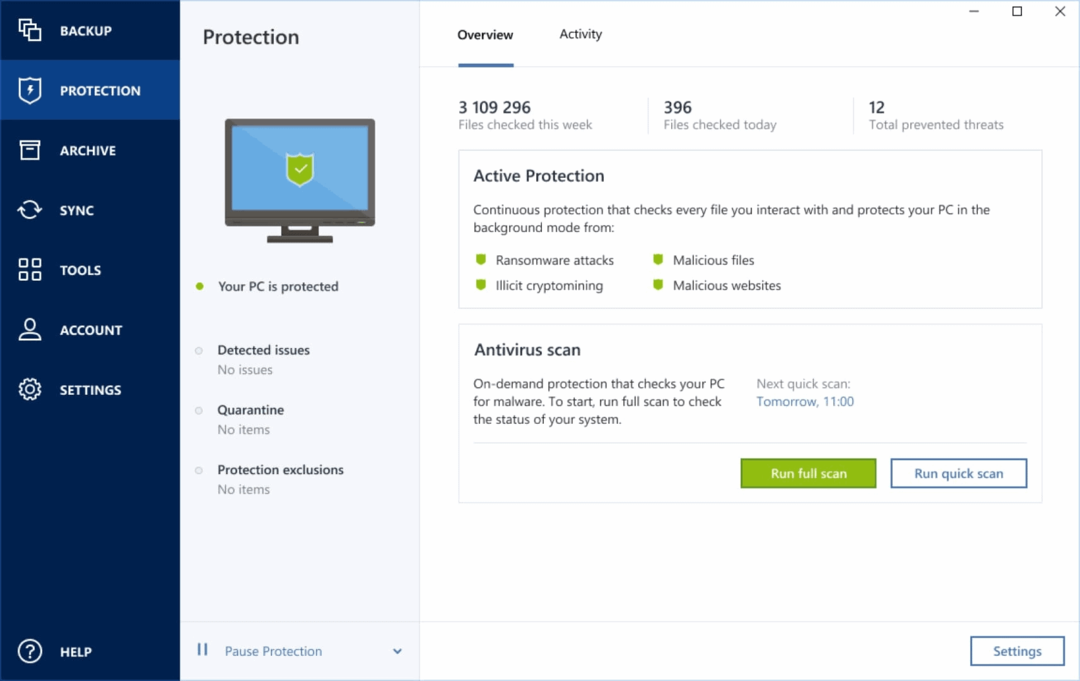Zuletzt aktualisiert am

Es ist nicht einfach, auf Netflix einen Screenshot zu machen. Wenn Sie Probleme haben, verwenden Sie diese Anleitung, um Ihnen den Einstieg zu erleichtern.
Sie denken vielleicht, dass das Erstellen eines Screenshots von Netflix einfach ist – wenn Sie eine Aufnahme des Netflix-Startbildschirms machen möchten. Es kann jedoch schwieriger sein, einen Screenshot des aktuell wiedergegebenen Inhalts zu erhalten.
Wenn Sie beispielsweise einen Screenshot machen, während Inhalte wiedergegeben werden, erhalten Sie möglicherweise einen schwarzen Bildschirm. Glücklicherweise können Sie ein paar Dinge tun, um eine Aufnahme von etwas zu machen, das Sie auf Netflix mögen.
Netflix möchte nicht, dass seine Shows raubkopiert werden, und die meisten haben es getan Management von Digitalen Rechten (DRM)-Regeln. Wir zeigen Ihnen jedoch, wie Sie Screenshots auf Netflix erstellen und diese Einschränkungen umgehen.
So erstellen Sie Screenshots auf Netflix
Notiz: Zuerst werden wir versuchen, eine Aufnahme wie gewohnt zu machen, weil es manchmal funktioniert. Dieser Vorgang scheint am besten zu funktionieren, wenn Sie Firefox oder Microsoft Edge verwenden. Beachten Sie jedoch, dass die folgenden Schritte nur auf der Webversion von Netflix funktionieren.
Um einen Screenshot auf Netflix zu erstellen, versuchen Sie Folgendes:
- Starten Sie Ihren Browser (Firefox und Edge funktionieren am besten), navigieren Sie zu die Netflix-Website, und melden Sie sich an, falls Sie es noch nicht sind.
-
Pause das Bild aus der Show, die Sie aufnehmen möchten, und starten Sie es Standard-Screenshot-Dienstprogramm unter Windows 10 oder 11.

- Verwenden Sie Ihr standardmäßiges Screenshot-Dienstprogramm, um einen Screenshot des Bildes zu erstellen. Beachten Sie, dass das Drücken der Windows-Taste + Umschalt + S Combo öffnet das Snipping Tool für Ihre Screenshot-Anforderungen.
- Speichern Sie die Bilder an einem zentralen Ort, damit Sie wissen, wo sie sich befinden.

- Sie können die Aufnahmen mit der Windows-Fotos-App öffnen, um sie schnell zu bearbeiten und andere optionale Bildbearbeitungen vorzunehmen. Sie können beispielsweise ein Bild, das Sie aus einer Show oder einem Film aufnehmen, als festlegen Ihr Desktop-Hintergrund.
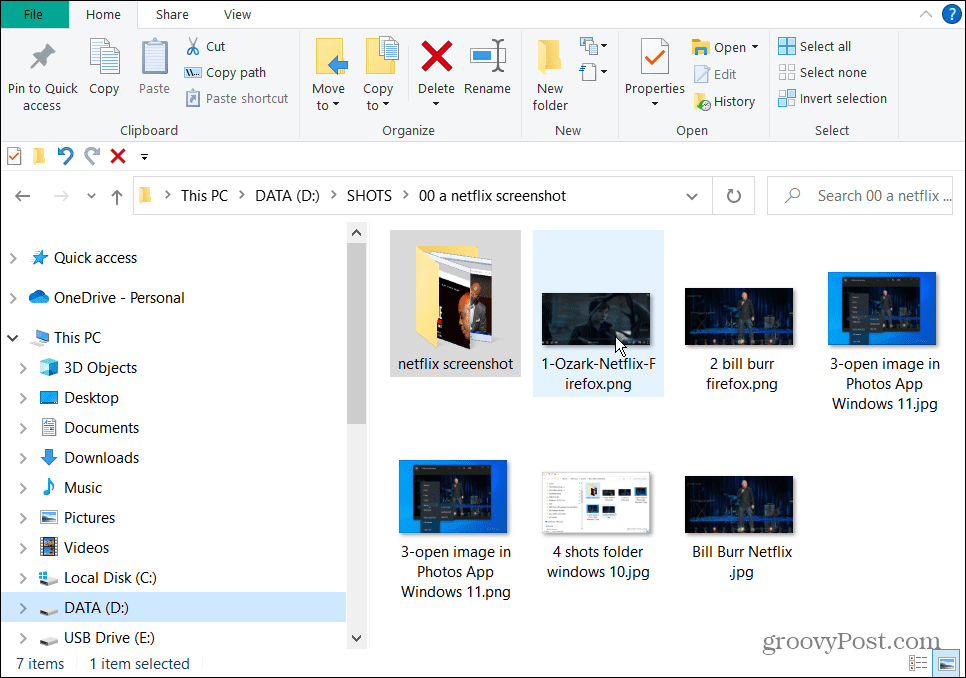
Verwenden Sie die Windows-Sandbox für Screenshots auf Netflix
Eine andere einfache Möglichkeit, einen Screenshot auf Netflix zu erhalten, besteht darin, ihn in Windows Sandbox auszuführen. Dies ist eine virtuelle Umgebung, in der Apps zu Testzwecken isoliert vom Rest Ihres Systems ausgeführt werden. Sie können es jedoch verwenden, um Netflix auszuführen und Screenshots zu machen.
Einrichten Windows-Sandbox unter Windows 10 ist ähnlich wie beim Einrichten Windows-Sandbox unter Windows 11.
So führen Sie Windows Sandbox und Screenshot auf Netflix aus:
- Drücken Sie die Windows-Taste + R auf der Tastatur zu öffnen Laufen.
- Typ optionalfeatures.exe und klicken OK.
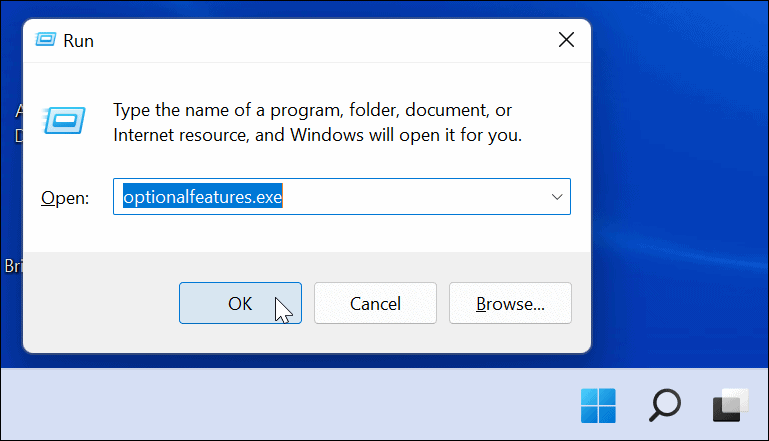
- Wenn der Windows-Funktionen Fenster erscheint, überprüfen Sie die Windows-Sandbox Option und klicken Sie auf OK.
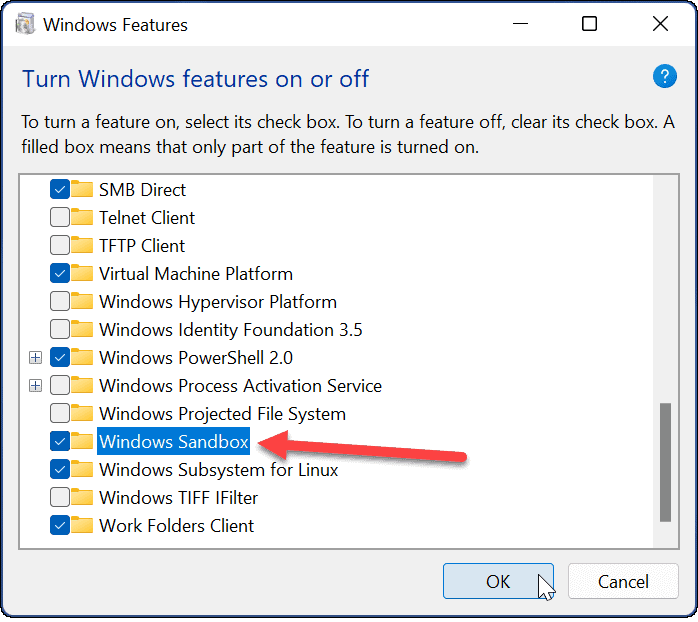
-
Starten Sie Windows 11 neu um den Windows Sandbox-Installationsprozess abzuschließen – falls Sie eingeschaltet sind Windows 10, starten Sie Ihren PC neu.
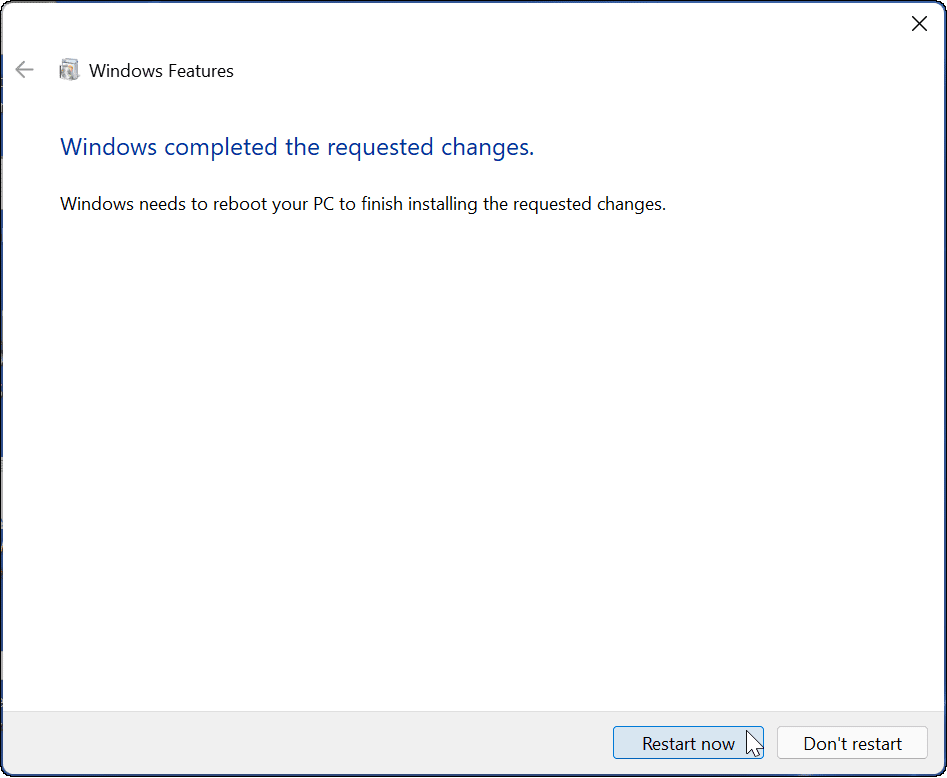
- Starten Sie Windows Sandbox und öffnen Sie beim Start Microsoft Edge im Windows Sandbox-Fenster.
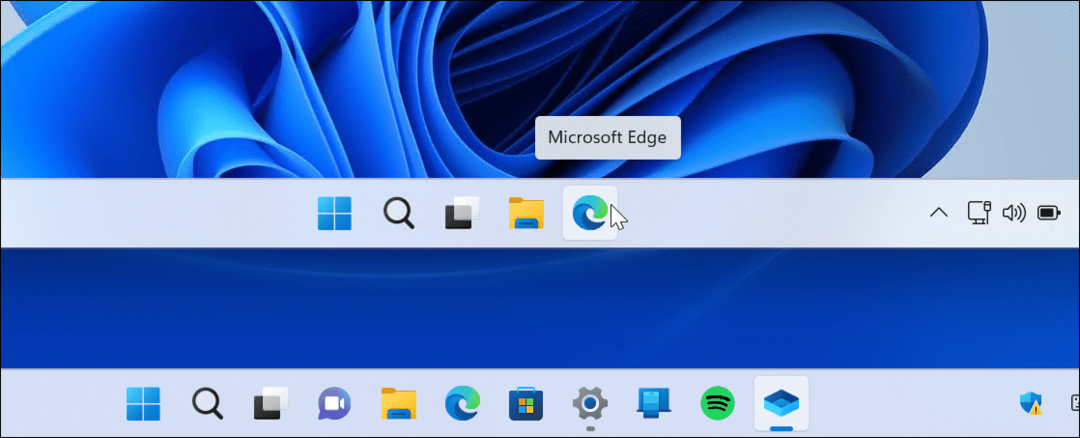
- Navigieren Sie zu netflix.com und melden Sie sich mit Ihrem Konto an.
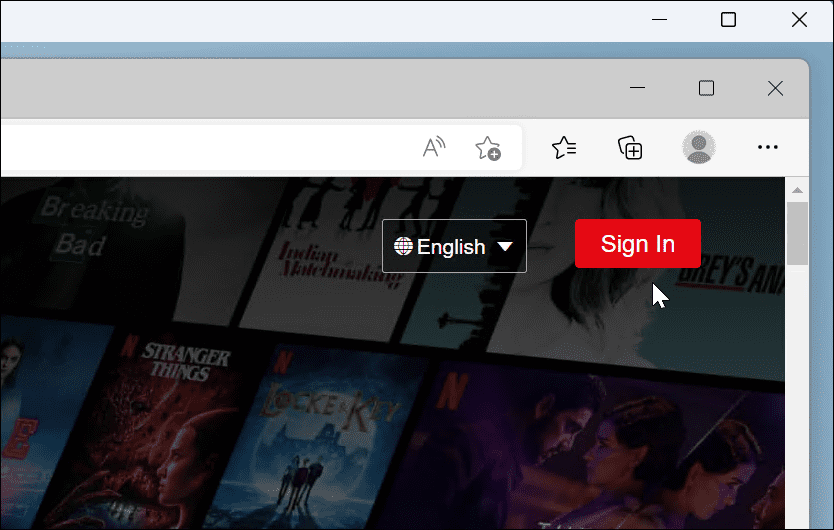
- Spielen Sie die gewünschte Show oder den gewünschten Film ab und drücken Sie Windows-Taste + PrtScn um den Schuss zu machen. Sie können das Snipping Tool starten oder Software von Drittanbietern verwenden, falls Sie diese haben. Beachten Sie, dass Sie sich außerhalb der Windows-Sandbox befinden müssen, wenn Sie ein Screenshot-Dienstprogramm ausführen.
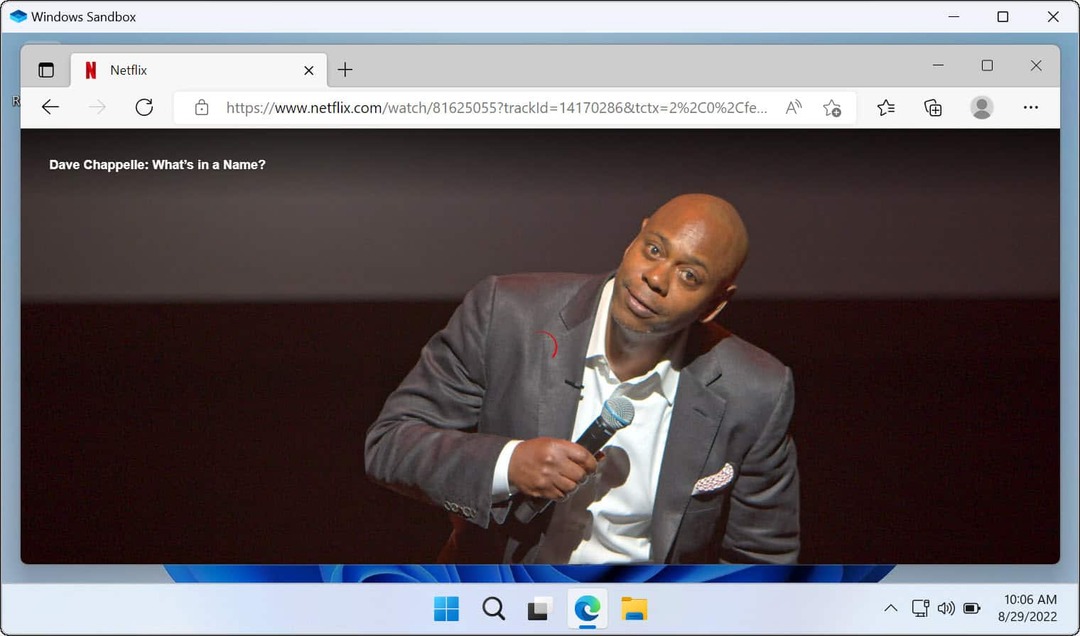
Sobald Sie das gewünschte Bild erhalten haben, können Sie es als Desktop-Hintergrund oder verwenden Bildschirmschoner, teilen Sie sie auf Social Media und wofür Sie die Bilder sonst noch brauchen.
Tipps zur Verwendung von Netflix
Verwenden Sie in der Regel Firefox oder Microsoft Edge mit den integrierten Windows-Screenshot-Dienstprogrammen oder einem Screenshot-Dienstprogramm eines Drittanbieters wie SnagIt bietet die beste Chance, erfolgreich einen Screenshot auf Netflix zu machen. Wenn das nicht funktioniert, können Sie immer noch Erstellen Sie eine virtuelle Maschine. Jedoch, Windows-Sandbox ist am einfachsten einzurichten und unter Windows 10 und 11 zu verwenden.
Das könnte Sie auch interessieren Netflix auf Discord streamen oder lernen, wie es geht Sehen Sie sich Netflix auf mehreren Bildschirmen gleichzeitig an.
Schauen Sie außerdem vorbei Anpassen der Videoqualität auf Netflix, und wenn Sie ein Mac-Benutzer sind, lesen Sie mehr darüber Netflix-Inhalte herunterladen, um sie unter macOS offline anzusehen.
So finden Sie Ihren Windows 11-Produktschlüssel
Wenn Sie Ihren Windows 11-Produktschlüssel übertragen müssen oder ihn nur für eine Neuinstallation des Betriebssystems benötigen,...
So löschen Sie den Google Chrome-Cache, Cookies und den Browserverlauf
Chrome leistet hervorragende Arbeit beim Speichern Ihres Browserverlaufs, Cache und Cookies, um die Leistung Ihres Browsers online zu optimieren. Ihre Anleitung...
Preisanpassung im Geschäft: So erhalten Sie Online-Preise beim Einkaufen im Geschäft
Der Kauf im Geschäft bedeutet nicht, dass Sie höhere Preise zahlen müssen. Dank Preisgarantien erhalten Sie Online-Rabatte beim Einkaufen in...